CopyQ to zaawansowany menedżer schowka dla systemu Windows 10
CopyQ to darmowy menedżer schowka(Clipboard Manager) o otwartym kodzie źródłowym dla Windows 10/8/7 , który zawiera przeszukiwalną i edytowalną historię oraz obsługę formatów obrazów, kontrolę wiersza poleceń i nie tylko. Działa bezbłędnie i oferuje świetny zestaw funkcji. To właśnie takie narzędzia pomogą nam użytkownikom jak najlepiej wykorzystać funkcjonalność kopiuj-wklej.
Menedżer schowka CopyQ
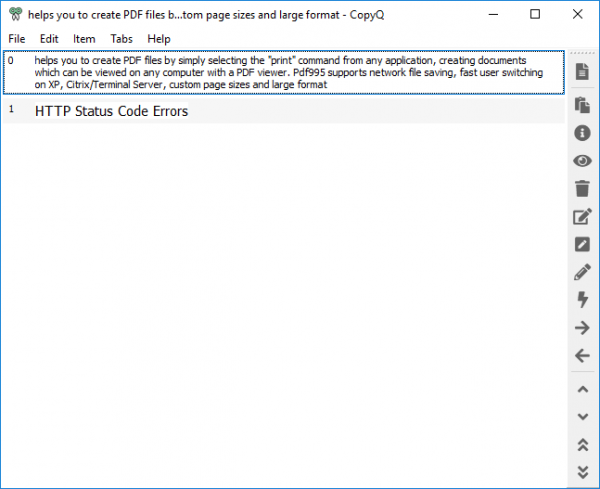
Kopiuj-wklej lub funkcja schowka(Clipboard) jest jedną z kwintesencji każdej platformy lub systemu operacyjnego. Ta funkcja jest dostępna nie tylko na komputerach, ale także na smartfonach i innych urządzeniach. Schowek(Clipboard) pomaga nam kopiować i wklejać takie rzeczy, jak kody dostępu, niektóre powtarzające się odniesienia w dokumencie, a nawet kopiowanie obrazu lub pliku z jednego folderu do drugiego. Pomimo tego, że jest to elementarna funkcja, jest naprawdę bardzo potężna.
Biorąc to pod uwagę, natywna funkcjonalność schowka na dowolnym komputerze zapamiętuje tylko jeden wpis. Jeśli chcesz przechowywać wiele elementów w schowku(Clipboard) , nie można używać do tego samego funkcji natywnej. Z tego powodu korzystamy z zewnętrznych menedżerów schowka.
Najlepszą częścią CopyQ jest to, że nie trzeba go instalować i jest przenośna. Wszystko, co musisz zrobić, to po prostu uruchomić plik i gotowe. CopyQ przechowuje wszystkie rzeczy, które kopiujesz do schowka(Clipboard) , w tym sformatowany tekst, HTML , obrazy i wszelkie inne formy danych. Dostęp do schowka(Clipboard) można uzyskać za pomocą klawisza F3.
Funkcje CopyQ
Inne zaawansowane funkcje CopyQ obejmują tę, która pozwoli Ci używać oddzielnych zakładek dla różnych elementów schowka. Jest to podobne do korzystania z Menedżera zakładek(Bookmark Manager) i segregowania zakładek w każdym folderze, na przykład praca, projekt, pomysły itp. Narzędzie zapisuje dane w wielu sesjach danych i może to być plan awaryjny, jeśli zapomnisz o dodaniu zakładek do niektórych witryn.
Konfiguracje
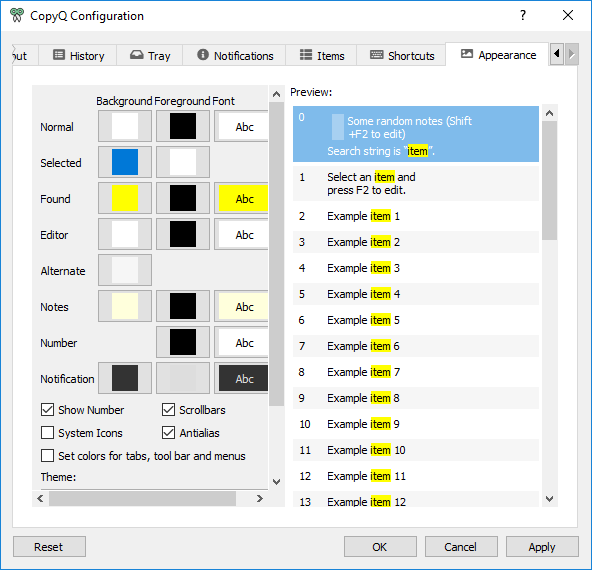
CopyQ domyślnie przechowuje 200 wpisów, a najlepsze jest to, że możesz to zmienić w ustawieniach. Użytkownicy mogą formatować tekst, korzystając z takich funkcji, jak Zawijaj(Wrap) długi tekst, polecenia Styl Vi(Vi Style) i Zawsze(Always) na wierzchu. Jak wyjaśniono wcześniej, możesz dodać drzewo z zakładkami i ukryć niektóre elementy. Można również wyłączyć ikonę w zasobniku, aby uzyskać dostęp do programu za pomocą skrótów. Ponadto można również dostosować skróty do programu oraz zmieniać kolory i czcionki. Dodatkowo możesz również zmienić kolory i czcionki.
Wsparcie importu i eksportu
Najlepszym sposobem skatalogowania, a raczej zarchiwizowania wyszukiwania, jest skorzystanie z funkcji pełnej synchronizacji. Dzięki tej funkcji możesz zsynchronizować swój schowek, aby można było z niego korzystać na innych urządzeniach. CopyQ umożliwia również użytkownikom tworzenie kopii zapasowych danych.
Opcje sortowania wpisów w schowku
Ta funkcja jest przydatna, gdy chcesz posortować wpisy w schowku. Na przykład ta funkcja może być wykorzystana do uporządkowania wpisów chronologicznie, alfabetycznie, w kolejności rosnącej lub malejącej liczby i wiele więcej.
Funkcja skryptów
Ta funkcja jest szczególnie przydatna, jeśli chcesz przetworzyć niektóre elementy w nietrywialny sposób. Dostęp do funkcji można uzyskać z wiersza poleceń jako „copyq eval SCRIPT”, tutaj „ Skrypt(Script) ” odnosi się do ciągu poleceń napisanych w JavaScript .
Zawijanie tego(Wrapping it up)
CopyQ jest zdecydowanie jednym z najbardziej wszechstronnych menedżerów schowka, z jakim się spotkałem. Ma charakter open source i oferuje mnóstwo funkcji, takich jak tabulatory, skrypty i opcje sortowania. CopyQ to także najlepszy zakład, zwłaszcza jeśli jesteś programistą. Jeśli chcesz dowiedzieć się więcej o funkcjach skryptów(Scripting) i chcesz je pobrać, odwiedź jego stronę główną tutaj(here)(here) . Krótko mówiąc, CopyQ oferuje mnóstwo funkcji i opcji dostosowywania, a program jest przenośny.
Więcej darmowych programów do zarządzania schowkami(free Clipboard manager software) tutaj.(More free Clipboard manager software here.)
Related posts
Najlepsze darmowe oprogramowanie Clipboard Manager dla Windows 11/10
Schowek w chmurze (Ctrl+V) nie działa lub nie synchronizuje się w systemie Windows 10
Wyczyść schowek za pomocą skrótu, CMD lub menu kontekstowego w systemie Windows 10
Przechwytuj wiele treści do schowka za pomocą ClipAngel dla Windows 10
4 sposoby na wyczyszczenie historii schowka w systemie Windows 10
Jak ustawić domyślny widok/kartę dla Menedżera zadań Windows 10?
Zoom Investment Portfolio Manager dla Windows 10
9 rzeczy, które możesz zrobić w kompaktowym widoku Menedżera zadań w systemie Windows 10
Jak korzystać z nowego schowka systemu Windows 10?
Jak zarządzać zalogowanymi kontami użytkowników za pomocą Menedżera zadań w systemie Windows 10?
Nie można ustawić priorytetu procesu w Menedżerze zadań systemu Windows 10
StorURL: Menedżer zakładek w wielu przeglądarkach dla systemu Windows 10
11 sposobów zarządzania uruchomionymi procesami za pomocą Menedżera zadań w systemie Windows 10
Jak wyświetlić i wyczyścić historię schowka w systemie Windows 10?
Menedżer haseł Trend Micro na komputer z systemem Windows 10
Najlepsze darmowe oprogramowanie Window Manager dla Windows 10
WuMgr to darmowy menedżer aktualizacji typu open source dla systemu Windows 10
Neat Download Manager dla Windows 10 przyspieszy pobieranie
Co to jest plik atiesrxx.exe w Menedżerze zadań systemu Windows 10?
Jak zarządzać lub zatrzymać aktualizację systemu Windows 10 za pomocą Menedżera WAU
